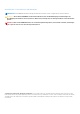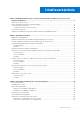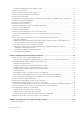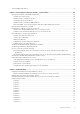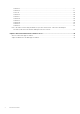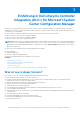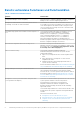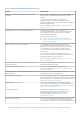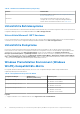Dell Lifecycle Controller Integration Version 3.1 für Microsoft System Center Configuration Manager Benutzerhandbuch 1 Januar 2015 Rev.
Anmerkungen, Vorsichtshinweise und Warnungen ANMERKUNG: Eine ANMERKUNG liefert wichtige Informationen, mit denen Sie den Computer besser einsetzen können. VORSICHT: Ein VORSICHTSHINWEIS macht darauf aufmerksam, dass bei Nichtbefolgung von Anweisungen eine Beschädigung der Hardware oder ein Verlust von Daten droht, und zeigt auf, wie derartige Probleme vermieden werden können.
Inhaltsverzeichnis Kapitel 1: Einführung in Dell Lifecycle Controller Integration (DLCI) für Microsoft System Center Configuration Manager.................................................................................................................7 Was ist neu in dieser Version?............................................................................................................................................. 7 Bereits vorhandene Funktionen und Funktionaliäten....................................
Anzeigen der Bedingung für einen Fallback-Schritt...................................................................................................21 Erstellen einer Tasksequenz................................................................................................................................................21 Erstellen einer Dell-spezifischen Tasksequenz................................................................................................................
Systemvariablen importieren..............................................................................................................................................47 Kapitel 6: Verwendung des Dienstprogramms „System Viewer“........................................................49 Anzeigen und Bearbeiten der BIOS-Konfiguration..........................................................................................................49 Erstellen eines neuen Profils........................................
Problem 13...................................................................................................................................................................... 67 Problem 14...................................................................................................................................................................... 67 Patent 15...............................................................................................................................................
1 Einführung in Dell Lifecycle Controller Integration (DLCI) für Microsoft System Center Configuration Manager Dell Lifecycle Controller Integration (DLCI) für Microsoft System Center Configuration Manager (Configuration Manager) ermöglicht es Administratoren, die Remote-Aktivierungsfunktionen des Dell Lifecycle Controller zu nutzen, die als Teil des Integrated Dell Remote Access Controller (iDRAC) verfügbar sind.
Bereits vorhandene Funktionen und Funktionaliäten Tabelle 1. Funktionen und Funktionaliäten Funktion Funktionalität Configuration Manager-verteilte Umgebung Unterstützung für Configuration Manager, wenn der Configuration Manager in einer verteilten Umgebung eingerichtet ist. Konfigurieren und Bereitstellen von Betriebssystemen auf Dell PowerEdge-Servern der 11. und 12. Generation. Sie können die 11. Generation oder 12.
Tabelle 1. Funktionen und Funktionaliäten (fortgesetzt) Funktion Funktionalität Konfiguration von iDRAC-Profilen für ein System oder eine Sammlung Sie können iDRAC-Konfigurationen für ein System definieren und diese als Teil des Hardwarekonfigurationsprofils des Systems speichern. Die gespeicherten Profile werden zu einem späteren Zeitpunkt im Rahmen der Hardware-Konfiguration und der Betriebssystembereitstellung oder im Rahmen beider Vorgänge auf die Sammlung angewendet.
Tabelle 1. Funktionen und Funktionaliäten (fortgesetzt) Funktion Funktionalität Informationen finden Sie unter Starten der Integrated Dell Remote Access Controller-Konsole. Task Viewer Diese Funktion ermöglicht Ihnen, den Status der Tasks zu verfolgen, die von DLCI für Configuration Manager bearbeitet werden. Weitere Informationen finden Sie unter Task Viewer.
2 Anwendungsszenarien Dieser Abschnitt beschreibt typische Anwendungen und Aufgaben, die Sie mit DLCI für Microsoft System Center Configuration Manager (Configuration Manager) durchführen können.
Erstellen, Bearbeiten und Speichern eines RAID-Profils auf einem System Sie können auf der Configuration Manager-Konsole das RAID-Profil eines Systems erstellen, bearbeiten und speichern, wenn Sie ein Betriebssystem für eine Sammlung von Systemen bereitstellen. Voraussetzungen ● Allgemeine Vorbedingungen ● RAID-Controller und Firmware unterstützen Local Key Management (LKM, Verwaltung lokaler Schlüssel) Workflow 1.
3. Lesen Sie für ein einzelnes System Vergleich und Aktualisierung der Firmware-Bestandsliste. 4. Lesen Sie für eine Sammlung Vergleich und Aktualisierung der Firmware-Bestandsliste für Systeme in einer Sammlung. Betriebssystembereitstellung für Sammlungen Sie können DLCI für Configuration Manager für die Bereitstellung von Betriebssystemen an eine Sammlung von Systemen auf der Configuration Manager-Konsole verwenden.
○ Als Lizenz installiert, aktiviert und initialisiert. ANMERKUNG: Die iDRAC vFlash-Karte ist nur für Dell PowerEdge-Server der 11. Generation erforderlich. Bei den PowerEdge-Servern der 12. und 13. Generation benötigen Sie eine Enterprise-Lizenz. ○ Mit freiem Speicherplatz von mindestens 384 MB. ● Netzwerkressource ○ Für den iDRAC werden Berechtigungen und Firewall-Einstellungen bereitgestellt, um mit dem System zu kommunizieren, auf dem die Netzwerkfreigabe definiert ist.
● Wenn das Backup von einer iDRAC vFlash-Karte importiert wird, stellen Sie sicher, dass die Karte installiert ist und das Backup-Image auf der SRVCNF-Partition enthält. Dieses Image stammt von der gleichen Plattform, die Sie importieren. ● Wenn Sie von einer Netzwerkfreigabe aus importieren, dann stellen Sie sicher, dass die Netzwerkfreigabe, auf der die Sicherungsdatei gespeichert ist noch zugänglich ist.
● Überprüfen Sie die Berechtigungen auf der Netzwerkfreigabe und stellen Sie sicher, dass vom Lifecycle Controller auf den Zielsystemen auf die Freigabe zugegriffen werden kann. Workflow 1. Starten Sie zum Anzeigen der Lifecycle Controller-Protokolle auf einem einzelnen Zielsystem das Dienstprogramm System Viewer. Starten Sie zum Anzeigen der Lifecycle Controller-Protokolle auf einer Sammlung von Systemen das Config-Dienstprogramm.
3 Verwenden von Dell Lifecycle Controller Integration Dieses Kapitel behandelt die verschiedenen Vorgänge, die Sie durchführen können, nachdem Sie DLCI auf Configuration Manager installiert haben. Stellen Sie vor der Verwendung von DLCI für Configuration Manager sicher, dass das Zielsystem automatisch erkannt und in der Sammlung Alle Dell Lifecycle Controller-Server auf der Configuration Manager-Konsole aufgeführt wird.
Lizenzierung für DLCI Diese Version von DLCI ist lizenzpflichtig. Für weitere Informationen zur Lizenzierung wählen Sie in Configuration Manager die Option Bestand und Compliance > Überblick > Gerätesammlung > Dell Lifecycle Controller > Lizenz-Anweisungen. Dell Deployment Toolkit Das Dell Deployment Toolkit (DTK) umfasst eine Reihe von Dienstprogrammen, Beispiel-Scripts sowie Beispiel-Konfigurationsdateien, die Sie zur Bereitstellung und Konfiguration von Dell-Systemen verwenden können.
4. Klicken Sie auf Durchsuchen, und navigieren Sie zu der cab-Datei selbstextrahierenden Zip-Datei, die Sie heruntergeladen haben. Klicken Sie auf Weiter. Die ausgewählte cab-Datei-Version, Windows PE-Version und die Architektur werden in CAB-Auswahl zum Import angezeigt. 5. Wählen Sie unter Startabbild-Auswahl eine beliebige der folgenden Optionen aus: ANMERKUNG: Stellen Sie sicher, dass Sie eine 64-Bit-cab-Datei importieren, bevor Sie x64-Start-Images mit einer der folgenden Optionen auswählen.
So aktivieren Sie CSIOR auf älteren Servergenerationen: 1. Starten Sie das System neu. 2. Wenn Sie während des POST-Vorgangs (Power On Self Test – Einschaltselbsttest) vom System aufgefordert werden, das iDRACDienstprogramm einzugeben, drücken Sie < E>. 3. Wählen Sie System Services aus den verfügbaren Optionen aus und drücken Sie die . 4.
4. Deaktivieren Sie das Kontrollkästchen Eine unbeaufsichtigte oder sysprep-Antwortdatei für eine benutzerdefinierte Installation verwenden . 5. Wählen Sie Windows-Einstellungen anwenden aus. 6. Geben Sie das Lizenzierungsmodell, den Produktschlüssel, das Administratorkennwort und die Zeitzone ein. 7. Wählen Sie Treiber aus Dell Lifecycle Controller anwenden aus und wählen Sie in der Drop-Down-Liste das Betriebssystem aus. 8.
● Sie können eine Dell-spezifische Tasksequenz mit der DLCI-Bereitstellungsvorlage erstellen. ● Sie können eine benutzerdefinierte Tasksequenz erstellen. Die Tasksequenz geht zum nächsten Tasksequenz-Schritt weiter, unabhängig davon, ob der Befehl erfolgreich war oder fehlgeschlagen ist. Erstellen einer Dell-spezifischen Tasksequenz So erstellen Sie eine Dell-spezifische Tasksequenz mit der Vorlage DLCI Serverbereitstellung: 1. Starten Sie die Configuration Manager-Konsole.
ANMERKUNG: Beim erstmaligen Bearbeiten einer Tasksequenz wird die Fehlermeldung Windows und Configuration Manager-Setup angezeigt. Erstellen Sie das Configuration Manager-Client-Aktualisierungspaket, um den Fehler zu beheben. Lesen Sie die Configuration Manager 2012-Dokumentation auf technet.microsoft.com, um weitere Informationen über das Erstellen von Paketen zu erhalten.
1. Klicken Sie mit der rechten Maustaste in Configuration Manager 2012, Configuration Manager 2012 SP1 oder Configuration Manager 2012 unter Software-Bibliothek, auf Tasksequenzen und wählen Sie Tasksequenz-Datenträger erstellen aus. ANMERKUNG: ● Stellen Sie sicher, dass Sie das Boot Image über alle Verteilungspunkte hinweg verwalten und aktualisieren, bevor Sie diesen Assistenten starten.
Konfigurationsdienstprogramm Das Konfigurationsdienstprogramm ermöglicht Ihnen das Durchführen verschiedener Vorgänge vom Quellsystem aus auf die gesamte Sammlung von Dell-Systemen, die auf der Configuration Manager-Konsole unter Alle Dell Lifecycle Controller Server ermittelt wurden. Dieses Dienstprogramm arbeitet in einem One-to-Many-Verhältnis und verwendet die Remote-Aktivierungsfunktion des auf Dell-Systemen vorhandenen Lifecycle Controllers.
2. Wählen Sie ein beliebiges System auf dem Task Viewer aus, klicken Sie mit der rechten Maustaste darauf und wählen Sie die Option iDRAC-Konsole starten aus. 3. Stellen Sie die Anmeldeinformationen bereit, um sich am iDRAC anzumelden und die iDRAC-Konfigurationsinformationen anzuzeigen oder zu bearbeiten.
● Systeme für Auto-Ermittlung vorautorisieren. Weitere Informationen erhalten Sie unter Vorautorisierung von Systemen für AutoErmittlung. ● Administrator-Anmeldeinformationen ändern. Weitere Informationen finden Sie unter Ändern der von Dell Lifecycle Controller Integration für Configuration Manager verwendeten Administrator-Anmeldeinformationen. Sie können auch die GUI verwenden, um die Sicherheit zu konfigurieren. Weitere Informationen finden Sie unter Verwenden der grafischen Benutzerschnittstelle.
ANMERKUNG: Der Begriff DisplayUI unterscheidet zwischen Groß- und Kleinschreibung. Verwenden des Array Builder Mit dem Array Builder können Sie Arrays/Festplattensätze mit allen verfügbaren RAID-Einstellungen, logischen Laufwerken/virtuellen Festplatten verschiedener Größe definieren oder den gesamten verfügbaren Speicherplatz nutzen, individuellen Arrays Hotspares zuweisen oder dem Controller globale Hotspares zuweisen.
Layouts definiert, das Ihnen die Visualisierung der Konfiguration Ihrer Array Controller ermöglicht. Die Regeln werden in der Reihenfolge angewendet, wie sie in der Array Builder-Struktur angeordnet sind. So können Sie sehen, welche Regeln Priorität haben. Controller Controllerelements enthalten Variablenbedingungselemente.
● Keine Variablen definiert: Dies ist die Standardkonfiguration, die mit jedem Controller eingefügt wird. Sie kann nicht entfernt oder von ihrem letzten Platz in der Reihe verschoben werden. ● Definierte Variablen: Hier wird jede Variable unter Verwendung der vordefinierten Operatoren mit einem Wert verglichen. ANMERKUNG: Die Variablen, die in einem verschlüsselten Format erstellt wurden, werden von DLCI für Configuration Manager nicht unterstützt.
1. Wählen Sie das Array aus, und klicken Sie auf Arrays→ Array bearbeiten. Es wird das Fenster Array-Einstellungen angezeigt. Hier können Sie eine andere RAID-Stufe für das Array auswählen. 2. Klicken Sie auf OK, um die Änderungen anzuwenden, oder auf Abbrechen, um zum Array Builder zurückzukehren. Löschen eines Arrays So löschen Sie ein Array: 1. Wählen Sie das Arraty und klicken Sie auf Arrays→Array löschen. Eine Nachricht wird angezeigt, dass die verbundenen Festplatten gelöscht werden. 2.
● Alle übrigen Festplatten – Diese Festplatten bieten die Option, ein Array zu definieren, ohne eine genaue Anzahl von Festplatten zu definieren. Wenn die Controller-Konfiguration die Anzahl der erforderlichen Festplatten angibt, wird die gleiche Anzahl von Festplatten der nichtRAID-Gruppe hinzugefügt. Wenn der Controller die genaue Zahl angibt, können keine Festplatten zum Controller hinzugefügt oder von diesem entfernt werden.
4 Konfigurationsdienstprogramm verwenden Dieser Abschnitt beschreibt die verschiedenen Vorgänge, die Sie mit dem Dell Lifecycle Controller Konfigurationsdienstprogramm durchführen können. Sie können das Config-Dienstprogramm von der Configuration Manager-Konsole aus für die folgenden Aufgaben verwenden: ● Erstellen eines neuen Lifecycle Controller-Startdatenträgers, um Betriebssysteme im Remote-Zugriff bereitzustellen.
ANMERKUNG: Sie können das Config-Dienstprogramm für jede beliebige Sammlung starten. 2. Wählen Sie im Fenster Dell Lifecycle Controller Konfigurationsdienstprogramm im linken Fensterbereich Erstellen eines neuen Lifecycle Controller-Startdatenträgers aus. 3. Klicken Sie auf Durchsuchen und wählen Sie das von Ihnen erstellte startfähige ISO-Image aus. Weitere Informationen finden Sie im Abschnitt Tasksequenz-Datenträger erstellen (Startfähiges ISO-Image). 4.
ANMERKUNG: Nach der Bereitstellung des Nicht-Windows-Betriebssystems wird die Service-Tag-Nummer des Systemnamens als Hostname im Configuration Manager angezeigt. ESXi-Installation wird für diese Version nur auf Festplatten unterstützt. Für ESXi und Red Hat Enterprise Linux wird das Betriebssystem mit der Standardkonfiguration auf der ersten Festplatte installiert. Für Red Hat Enterprise Linux wird folgendes eingestellt: ● Sprache wird auf US eingestellt ● Tastatur wird auf US (U.S.
Workflow für Hardwarekonfiguration und BS-Bereitstellung So stellen Sie das Betriebssystem zu einer Sammlung bereit: 1. Klicken Sie mit der rechten Maustaste in Configuration Manager 2012, Configuration Manager 2012 SP1 oder Configuration Manager 2012 R2 unter Geräte-Sammlungen auf die entsprechende Dell-Sammlung und wählen Sie Dell Lifecycle Controller > ConfigDienstprogramm starten aus. 2.
17. Klicken Sie auf Zielsammlung neu starten. Hierdurch werden die Jobs für die einzelnen Systeme in der Sammlung zum Task-Viewer gesendet. Sie können die aktuellen Tasks in der Warteschlange sowie deren Status anzeigen, indem Sie den Task Viewer durch Klicken auf das Dell-Symbol auf der Taskleiste öffnen. Weitere Informationen zu Task Viewer finden Sie unter Task Viewer. Sobald ein System mit iDRAC den WS-MAN-Befehl empfängt, startet es auf Windows PE und führt die angekündigte Tasksequenz aus.
1. Klicken Sie auf Durchsuchen und wählen Sie das RAID-Profil aus, das Sie mithilfe des System Viewer -Dienstprogramms erstellt haben. Dieses Profil wird während des Prozesses der Betriebssystembereitstellung angewendet. Lesen Sie für weitere Informationen zum Erstellen von RAID-Profilen den Abschnitt unter Verwenden des Array Builder. 2. Klicken Sie auf Weiter, um Netzwerkadapter zu konfigurieren.
Anwenden eines Integrated Dell Remote Access Controller-Profils auf eine Sammlung So konfigurieren Sie iDRAC und wenden ein iDRAC-Profil auf eine Sammlung an: 1. Klicken Sie auf Durchsuchen, und wählen Sie das iDRAC-Profil aus, das Sie mithilfe des System Viewer-Dienstprogramms erstellt haben. Dieses Profil wird während des Hardwarekonfigurationsvorgangs angewendet. Weitere Informationen zur Erstellung von iDRAC-Profilen finden Sie unter Erstellen eines Integrated Dell Remote Access Controller-Profils. 2.
Tabelle 4. iDRAC-Profileinstellungen (fortgesetzt) S.Nr. Zielserver Profil-Einstellungen Was kann angewendet werden 10. In Unified Server Configurator gestartete Rack-, Tower-, oder Blade-Systeme Es werden alle vier Typen von Attributen konfiguriert. Alle auf die Systeme anwendbaren Attribute 3. Klicken Sie auf Weiter, um eine Ankündigung auszuwählen. ANMERKUNG: Wenn während der Anwendung eines iDRAC-Profils ein Fehler auftritt, wird der Betriebssystembereitstellungsvorgang angehalten.
● Jetzt starten – zum sofortigen Starten der Aktualisierung. ● Beim nächsten Startvorgang starten – zum Starten der Aktualisierung beim nächsten Systemstart. ● Aktualisierungsplan – zur Angabe eines Datums und Planung einer Aktualisierung zu diesem Datum. 8. Klicken Sie auf Fertigstellen, um den Firmwareaktualisierungsvorgang abzuschließen.
ANMERKUNG: Es wird empfohlen, die Anmeldeinformationen auf dem Lifecycle Controller sowie in der Configuration ManagerDatenbank zu ändern. So ändern Sie die Anmeldeinformationen auf den Lifecycle Controllern: 1. Klicken Sie mit der rechten Maustaste in Configuration Manager 2012, Configuration Manager 2012 SP1 oder Configuration Manager 2012 R2 unter Gerätesammlungen auf Alle Dell Lifecycle Controller Server und wählen Sie Dell Lifecycle Controller > Config-Dienstprogramm starten aus. 2.
1. Klicken Sie mit der rechten Maustaste in Configuration Manager 2012, Configuration Manager 2012 SP1 oder Configuration Manager 2012 R2 unter Geräte-Sammlungen auf Alle Dell Lifecycle Controller Server und wählen Sie Dell Lifecycle Controller > Config-Dienstprogramm starten aus. 2. Wählen Sie die Option Lifecycle Controller-Protokolle anzeigen aus.
Es wird ein Task an den Task Viewer übermittelt. Sie können den Task Viewer starten, um den Status der Tasks anzuzeigen. ANMERKUNG: Wenn für ein System im Speicherort der Netzwerkfreigabe keine gültige Sicherungsdatei vorhanden ist, zeigt das Raster das System mit dem Wert Nein in der Spalte Sicherungsdatei an und das Kontrollkästchen ist deaktiviert. Konfigurieren der Eigenschaften der Teilersetzung für eine Sammlung.
● Min. angewendete Bandbreite – die auf die Partition angewendete Mindestbandbreite. ● Max. Bandbreite – die maximale Bandbreite, die auf der Partition vorhanden war. ● Max. angewendete Bandbreite – die auf die Partition angewendete maximale Bandbreite. Die Farbcodierung ist ähnlich wie die des Bildschirms Vergleichsreport. Siehe Schritt 4, um weitere Informationen zu erhalten. 7. Wählen Sie eine beliebige der Partitionen aus und klicken Sie auf Schnittstellendetails anzeigen.
5 Verwenden des Server-ImportDienstprogramms Dieser Abschnitt beschreibt die verschiedenen Aktivitäten, die Sie unter Verwendung des Server-Import-Dienstprogramms durchführen können. Dieses Dienstprogramm wird installiert, wenn Sie DLCI für Configuration Manager installieren. Weitere Informationen zur Installation von Dell Lifecycle Controller Integration für Configuration Manager finden Sie im Installationshandbuch.
Lizenzinformationen Lizenzierte Knoten: Anzahl der bereitgestellten Knoten. In Verwendung befindliche Knoten: Anzahl der Knoten, die Servern zugewiesen sind. Die verwalteten Server werden in grün angezeigt. 6. Klicken Sie auf Weiter und wählen Sie die Server aus, die Sie importieren wollen. Standardmäßig werden alle Systeme ausgewählt, auf denen der Authentifizierungsstatus Erfolg lautete. 7. Klicken Sie auf Speichern unter, um den Bericht in einem beliebigen Speicherort als .CSV-Datei zu speichern. 8.
6. Wählen Sie die Variablen aus, die Sie importieren wollen. Standardmäßig werden die Datensätze mit den Maßnahmen HINZUFÜGEN und AKTUALISIEREN im Raster ausgewählt. Die Datensätze mit der Maßnahme LÖSCHEN werden nicht ausgewählt. Sie müssen den Datensatz auswählen, wenn Sie ihn aus dem System löschen wollen. Sie können die Datensätze im Raster auch basierend auf dem Systemnamen filtern. 7. Klicken Sie auf Next (Weiter). 8.
6 Verwendung des Dienstprogramms „System Viewer“ Dieses Kapitel beschreibt die Vorgänge, die Sie mit dem Dienstprogramm System Viewer durchführen können. Sie können das Dienstprogramm System Viewer für folgende Aufgaben benutzen: ● Anzeigen und Bearbeiten der Hardwarekonfiguration. Weitere Informationen finden Sie unter Anzeigen und Bearbeiten der BIOSKonfiguration. ● Anzeigen und Bearbeiten der RAID-Konfiguration. Weitere Informationen finden Sie unter Anzeigen und Konfigurieren von RAID.
Erstellen eines neuen Profils So erstellen Sie ein neues Profil: 1. Wählen Sie im Bildschirm BIOS-Konfiguration die Option Ein neues Profil erstellen und klicken Sie auf Weiter. In der Registerkarte BIOS-Attribute werden die BIOS-Attribute und die aktuellen Einstellungen des Systems angezeigt. In der Registerkarte Startsequenz werden die Informationen zur Startsequenz des Systems angezeigt. 2.
Ändern der BIOS- oder UEFI-Startsequenz und der Festplattenlaufwerks-Sequenz So ändern Sie die BIOS-Startsequenz und Festplattenlaufwerks-Sequenz 1. Wählen Sie im Bildschirm BIOS-Konfiguration die Option Ein neues Profil erstellen oder Ein vorhandenes Profil bearbeiten aus und klicken Sie auf Durchsuchen, um nach dem Profil zu suchen. 2. Klicken Sie auf die Registerkarte Start- oder UEFI-Sequenz. Die aktuelle BIOS- oder UEFI-Startsequenz und Festplattenlaufwerks-Sequenz werden angezeigt. 3.
ANMERKUNG: Weitere Informationen zu den verschiedenen Parametern, die für die obigen Attribute eingestellt werden können, finden Sie im Dell Lifecycle Controller Version 1.6 User’s Guide (Dell Lifecycle Controller Version 1.6-Benutzerhandbuch) und im Dell Lifecycle Controller 2 Version 1.4.0 verfügbar unter dell.com/support/home. 5. Klicken Sie auf die Registerkarte Benutzer. Das Raster ruft die Liste der iDRAC-Benutzer vom System ab und zeigt diese an. 6.
Jeder NIC-Typ ist einer Vorlage zugeordnet. Diese Vorlage enthält keine spezifischen Instanzinformationen und verhält sich allen Systemen gegenüber agnostisch. Zum Beispiel ermöglicht Ihnen die Vorlage DualPort-QuadPartition-NIC, die acht Partitionen des CNA für verschiedene Rollen zu konfigurieren.
8. Klicken Sie auf Als Profil speichern, um das geänderte NIC-Profil zu speichern. Adapter konfigurieren So konfigurieren Sie die Adapter: 1. Wählen Sie den Adapter auf dem Netzwerkadapterkonfigurationsbildschirm aus und klicken Sie auf Konfigurieren. Es wird das Dialogfeld Adapterkonfiguration angezeigt. 2. Wählen Sie eine der folgenden Optionen: ● Adaptereinstellungen konfigurieren – zum Konfigurieren der Einstellungen.
● CHAP-Authentifizierung – Aktivieren oder deaktivieren Sie das CHAP (Challenge Handshake Authentication (CHAP)-Protokoll bei der Ermittlung eines iSCSI-Ziels für das System. Wenn Sie diese Option aktivieren, müssen Sie die CHAP-ID und den CHAPGeheimschlüssel im iSCSI-Initiator-Parameter Konfigurationsbildschirm eingeben.
● Firmware-Bestandsaufnahme-Profil – zum Festlegen eines vorhandenen Profils, das Sie gespeichert haben und das Sie zum Vergleich sowie zur Aktualisierung der Firmware-Bestandsaufnahme für das System verwenden. 4. Klicken Sie auf Weiter. Im Fenster werden die folgenden Grundlinieneinzelheiten angezeigt, mit denen Sie die Firmware Ihrer Sammlung vergleichen können: ● Selektive Firmware-Aktualisierung: Ermöglicht Ihnen die Auswahl der Komponenten, die aktualisiert werden müssen.
Lifecycle Controller-Protokolle anzeigen Mit dieser Funktion können Sie die Lifecycle Controller-Protokolle in einem lesbaren Format anzeigen und speichern, oder die Protokolle in einer .CSV-Datei exportieren. Die Lifecycle Controller-Protokolle enthalten Einzelheiten, wie z. B. Verlauf der Firmware-Aktualisierungen, geänderte Ereignisse für Aktualisierungen und Konfigurationen, und Benutzerkommentare. So zeigen Sie die Lifecycle Controller-Protokolle an: 1.
b. Suchen Sie den Parameter MAX_LC_LOGS_TO_DISPLAY und geben Sie einen Zahl an. Wenn Sie in der Lifecycle Controller-Protokollanzeige Alle auswählen, wird die von Ihnen spezifizierte Anzahl an Protokollen angezeigt. 3. Klicken Sie auf Anzeigen, nachdem Sie die Anzahl der Datensätze spezifiziert haben, die Sie anzeigen wollen. ANMERKUNG: Dieser Schritt ist nur dann anwendbar, wenn Sie die Anzahl der Datensätze manuell eingeben, ohne sie in der Dropdown-Liste auszuwählen.
Das Fehlermeldungsregister für PowerEdge-Server der 13. Generation herunterladen und aktualisieren Gehen Sie wie folgt vor, um die aktuellste Meldungsregistrierung der 13. Generation auf das System herunterzuladen, auf dem Sie DLCI für Configuration Manager installiert haben: 1. Besuchen Sie delltechcenter.com/LC. 2. Klicken Sie im Abschnitt Dell Event/Fehlermeldungsregister auf Dell Message Registry – English (2.0). 3.
Lesen Sie für weitere Informationen über das Aktualisieren von Firmwareversionen Vergleich und Aktualisierung der FirmwareBestandsliste. Exportieren des Systemprofils Sie können eine Sicherung der Systemprofile erstellen und sie auf die iDRAC vFlash-Karte oder auf eine Netzwerkfreigabe exportieren. Diese Funktion sichert Folgendes: ● Hardware- und Firmwarebestandsliste wie z.B. BIOS, LOMs, und Speichercontroller (RAID -Level, virtuelles Laufwerk und ControllerAttribute). ● Systeminformationen wie z. B.
Die folgenden Optionen sind verfügbar: ● Jetzt starten: Diese Option wird verwendet, um Systemprofile umgehend auf eine iDRAC vFlash-Karte oder eine Netzwerkfreigabe zu sichern. ● Einmalig: Diese Option wird verwendet, um eine Sicherung für die einmalige Ausführung zu planen. Legen Sie Datum und Zeit für die einmalige Sicherung des Systemprofils auf eine iDRAC vFlash-Karte oder eine Netzwerkfreigabe fest.
Es wird ein Zusammenfassungsbildschirm angezeigt. 7. Klicken Sie auf Fertigstellen, um das Importieren der Sicherungsdatei zu starten und den Task an den Task Viewer zu übermitteln. Sie können den Task Viewer starten, um den Status des Tasks anzuzeigen. Konfigurieren der Teilersatzeigenschaften für eine Sammlung Die Teilersatzfunktion stellt für gerade ausgetauschte Komponenten in einem System die automatische Aktualisierung der Firmware bzw.
Wenn Sie die Teilersatzattribute aktualisiert haben, werden die Aktualisierungen manchmal nicht sofort eingestellt. Warten Sie einige Minuten und überprüfen Sie, ob die Aktualisierungen eingestellt wurden.
7 Fehlerbehebung In diesem Kapitel werden die Probleme und Schritte zur Fehlerbehebung aufgeführt.
Dell Auto-Discovery Network Setup Specification Informationen über Auto-Ermittlung und zugehörige Fehlermeldungen, Beschreibungen und Maßnahmen finden Sie im Dokument Dell Auto-Discovery Network Setup Specification unter delltechcenter.com Fehlerbehebung beim Anzeigen und Exportieren von Lifecycle Controller-Protokollen Bei der Anzeige der Lifecycle Controller-Protokolle für ein einzelnes System oder eine Sammlung kann das Raster die folgenden Werte anzeigen – -1 in der Nr.
1. Stellen Sie sicher, dass sich das System nicht im POST-Zustand (Einschalt-Selbsttest) befindet. Ein System befindet sich im POSTZustand, nachdem es eingeschaltet wurde und bis es über einen beliebigen Datenträger zu einem Betriebssystem startet. 2. Schalten Sie das System aus und warten Sie zehn Minuten, bis es in der Sammlung angezeigt wird. Problem 3 Problem: Die Option Datenträger des Lifecycle Controllers erstellen kann ggf.
Problem 9 Problem: Falls der Name der Service-Tag-Nummer des Systems nicht korrekt eingetragen wird, schlagen die Ermittlung und Handshake fehl und die folgende Fehlermeldung wird angezeigt: [Server Name] - Handshake - getCredentialsInternal():[Server Name]: NOT AUTHORIZED: No credentials returned Lösung: Beim Namen der Service-Tag-Nummer wird zwischen Groß- und Kleinschreibung unterschieden. Stellen Sie sicher, dass der Name der Service-Tag-Nummer, der durch das Dienstprogramm import.
1. Klicken Sie mit der rechten Maustaste auf die Tasksequenz und wählen Sie Bearbeiten aus. 2. Wählen Sie Neustart mit Windows PE ausführen. Geben Sie im Abschnitt Beschreibung ein beliebiges Zeichen ein und löschen Sie es, damit die Änderung nicht gespeichert wird. 3. Klicken Sie auf OK. Hierdurch wird die Option Anwenden erneut aktiviert. Patent 15 Problem: Das System Viewer-Dienstprogramm zeigt die letzte RAID-Konfiguration nicht an.
Problem 22 Problem: Wenn Sie kontinuierlich Lifecycle Controller-Protokolle hinzufügen, oder eine oder mehrere der Komponenten fortwährend Protokolleinträge erstellen, können Sie die Lifecycle Controller Protokolle für die Sammlung nicht anzeigen. Lösung: Klicken Sie zum Anzeigen der Lifecycle Controller-Protokolle auf dem Lifecycle Controller-Protokolle-Bildschirm auf Aktualisieren, nachdem Sie kurze Zeit gewartet haben.
8 Relevante Dokumentation und Ressourcen Weitere Informationen über Configuration Manager, wie z. B. Installation, Funktionen und Funktionsweisen, finden Sie auf der Microsoft TechNet-Website unter technet.microsoft.com. Zusätzlich zu dieser Anleitung können Sie auf die folgenden Anleitungen zugreifen, die unter dell.com/support/manuals erhältlich sind. Klicken Sie auf der Seite Handbücher auf Software und Sicherheit > Systemverwaltung.
○ ○ ○ ○ Remote-Verwaltung von Systemen der Enterprise-Klasse Betriebsfähigkeitstools Client-Systemverwaltung Connections Client-Systemverwaltung 4. Um ein Dokument anzuzeigen, klicken Sie auf die jeweilige Produktversion. ● Verwendung von Suchmaschinen: ○ Geben Sie den Namen und die Version des Dokuments in das Kästchen „Suchen“ ein.